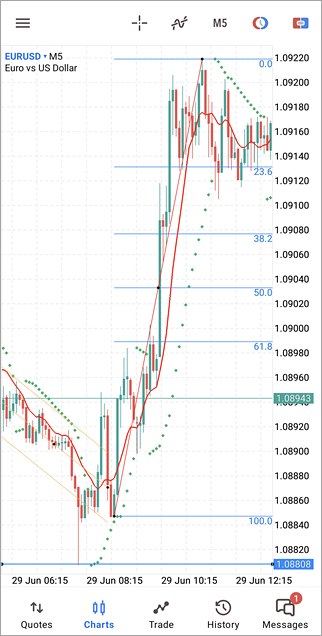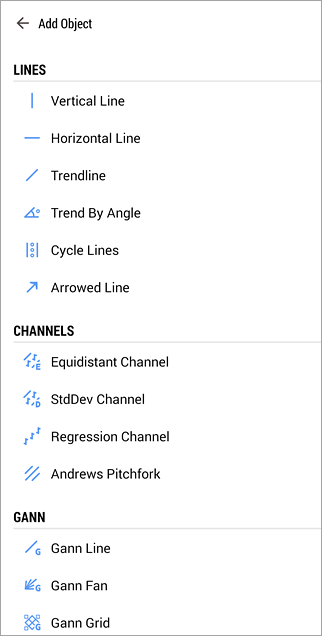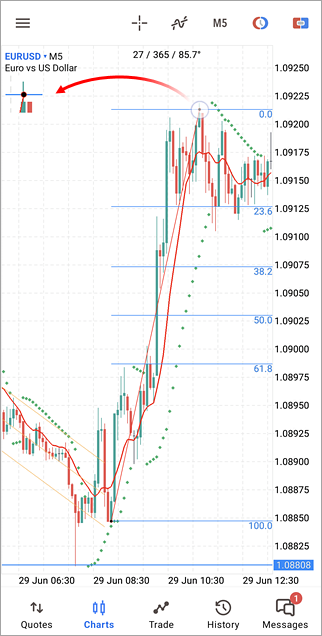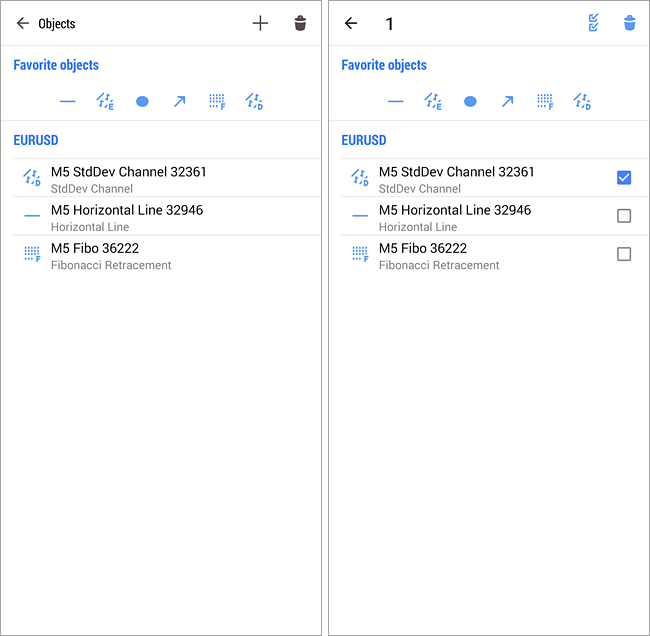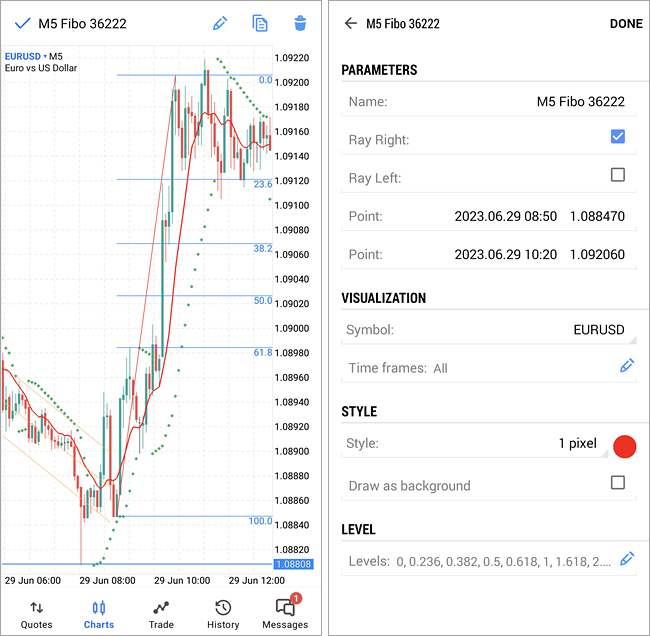オブジェクトプラットフォーム内のオブジェクトとは、手動でチャートに追加されたオブジェクトです。これらのオブジェクトは分析目的で使用されます。関数群には下記が含まれます。 |
|
||
オブジェクトの追加オブジェクトをチャートに追加するには放射状メニューを開いて
オブジェクトを選択すると、選択したオブジェクトのアイコンが表示されたチャートが開きます。
|
|||
|
オブジェクトの描画移動ポイントとその数はオブジェクトの種類によって異なります。通常、オブジェクトはその中心点を使用して移動できます。オブジェクトのほとんどは、1つ以上の初期点を指定してから、指を押したまま方向と大きさを設定して作成します。 オブジェクトのポイントを移動すると、ズームしたチャートを含む特別なサブウィンドウがチャートの左上隅に表示され、オブジェクトを正確に配置できます。オブジェクトの描画とポイントを使用した変更の詳細についてはオブジェクトの説明をご参照ください。 ポイントをバー価格のいずれか(始値、終値、高値、安値)に近づけると、オブジェクトポイントが自動的にこの価格レベルにスナップされます。このオプションは、チャート上のオブジェクトの便利な位置決めを可能にします。 作成されたオブジェクトはコピーできます。これにより、チャートのマークアップが高速化されます。長押ししてオブジェクトメニューを開き、トップパネルの |
||
オブジェクトの変更 #作成されたオブジェクトは移動/変更できます。このためには、初めにオブジェクトをタップして選択します。マーカー(オブジェクトポイント)が表示されている場合、オブジェクトは選択されたとみなすことができます。マーカーは、オブジェクトを移動し、その描画パラメータを変更するために使用されます。 例えば、フィボナッチファンの位置を変更するには、その中心マーカーをつかんで望まれた位置に移動します。端のマーカーのいずれかを移動すると、オブジェクトの描画パラメータが変更されます。 すべてのオブジェクトのリストの一番上にある
オブジェクトの削除チャートに適用されたすべてのオブジェクトは、遅かれ早かれ不要になり、オブジェクト管理メニューを使用して削除することができます。ラジアルメニューで
オブジェクトプロパティ #すべてのオブジェクトには固有のプロパティがあります。プロパティは、オブジェクトによって異なる場合があります。オブジェクトのプロパティを編集するには、オブジェクトをタップして選択し、それを長押しします。ウィンドウの上部にメニューが開くので、そこで
ここでは下記が利用可能です。
オブジェクトのいくつかには [ギャン角度]、 [ピップス/バー]などの特定のプロパティがあります。これらのプロパティの説明は該当するオブジェクトセクションにあります。 |
|||